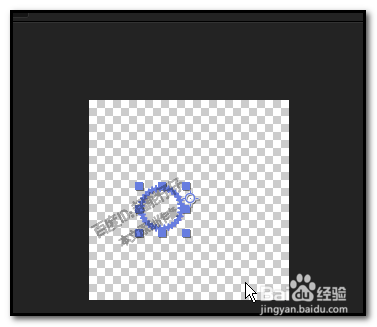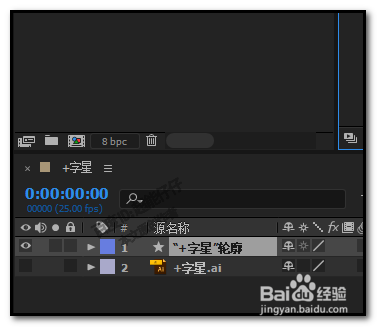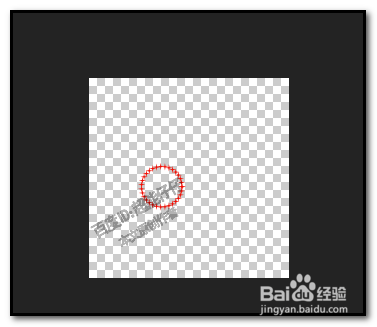1、我们打开AI软件,新建画板,然后,制作出我们的目标矢量图比如,本例中的一圈+字星。
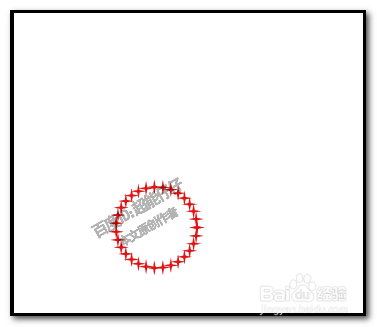
2、矢量图做好后,那么,我们就要保存;CTRL+S,储存,弹出对话框,输入文件名,本例中命名为:+字星,保存在电脑桌面上。再点保存。这时会弹出一个对话框,点确定。
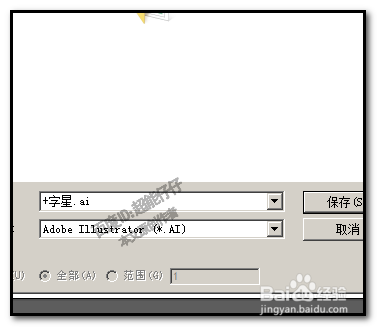
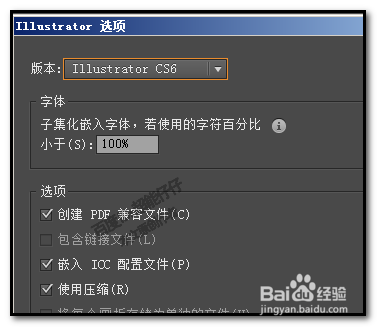
3、接着,再打开AE软件;把桌面上的+字星AI文件拖入到AE的素材面板这里来。放开鼠标,这文件即导入进来了。
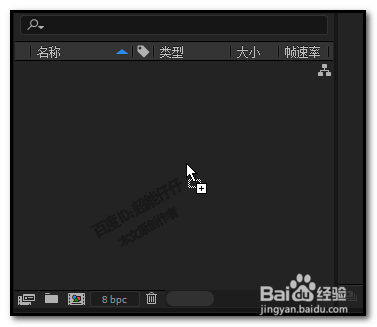
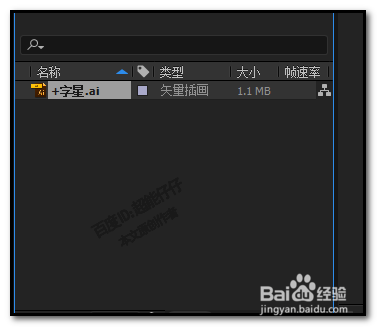
4、在素材面板的下方这里,有一个新建合成的按钮,把AI的+字星文件拖到这个新建合成的按钮中。

5、看,合成的窗口即显示出 +字星。在素材面板这里随即显示了一个+字星的合成而在图层面板这里显示了AI矢量+字星图层。
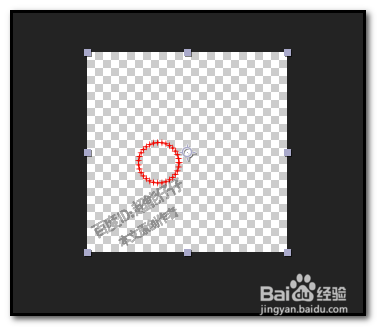
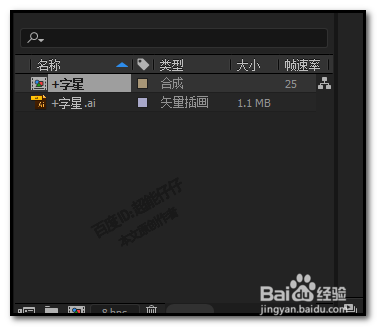
6、现在,要把合成窗口的矢量图转为形状;我们在菜单栏中点:图层,弹出菜单再点:从矢量图层创建形状
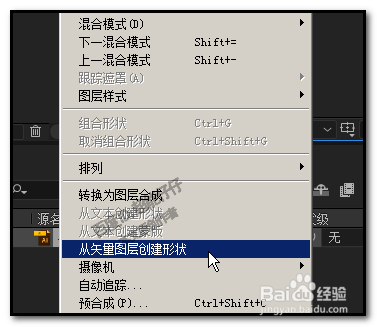
7、看,合成窗口 的+字星发生了变化,现在是形状的状态了。而在图层面板这里,多了一个图层:“陴鲰芹茯+字星”轮廓。由AI的矢量图转为AE的形状操作完毕。